Discord este una dintre cele mai populare aplicații de comunicare VOIP/Video din 2019. De când aplicația a fost pusă la dispoziție pe Linux , suportul pentru platforma Linux a devenit mai bun. Cu toate acestea, încă nu există o modalitate încorporată de a salva apelurile în aplicația Linux. În schimb, dacă vrei să-ți salvezi apelurile Discord, va trebui să iei lucrurile în propriile mâini.
Cel mai bun mod de a înregistra un apel audio Discord pe Linux este utilizarea OBS. Motivul pentru care OBS este un instrument util pentru această activitate este că permite adăugarea mai multor surse de sunet, inclusiv difuzoarele propriului computer, care pot înregistra un apel audio Discord.
Instalați OBS pe Linux
Pentru a începe înregistrarea unui apel audio Discord pe Linux, trebuie să instalați software-ul Openbroadcaster pe Linux. Deschideți o fereastră de terminal apăsând Ctrl + Alt + T sau Ctrl + Shift + T de pe tastatură. Apoi, cu fereastra terminalului deschisă și gata de funcționare, urmați instrucțiunile despre cum să instalați OBS care corespund cu sistemul de operare Linux pe care îl utilizați în prezent.
Ubuntu
Încă de la Ubuntu 18.04 LTS, instrumentul OBS a fost în sursele software Ubuntu. Pentru a-l instala, utilizați următoarea comandă Apt de mai jos.
sudo apt install obs-studio
Debian
sudo apt-get install obs-studio
Arch Linux
sudo pacman -S obs-studio
Fedora
Sursele software implicite ale Fedora Linux nu au aplicația OBS Studio, deoarece conține unele lucruri pe care dezvoltatorii Fedora nu le aprobă. Pentru ca acesta să funcționeze pe Fedora Linux, trebuie mai întâi să activați RPM Fusion.
După ce activați RPM Fusion pe computerul dumneavoastră Fedora Linux, veți putea instala aplicația OBS Studio cu managerul de pachete Dnf folosind comanda de mai jos.
sudo dnf install obs-studio
OpenSUSE
La fel ca Fedora, OpenSUSE nu are software-ul în depozitele lor. Deci, dacă doriți să obțineți OBS, trebuie să activați depozitul de software „Packman all”.
15.1
sudo zypper addrepo https://packman.inode.at/suse/openSUSE_Leap_15.1/ packman
15.0
sudo zypper addrepo https://packman.inode.at/suse/openSUSE_Leap_15.0/ packman
Tumbleweed
sudo zypper addrepo https://packman.inode.at/suse/openSUSE_Tumbleweed/ packman
După ce activați repo, reîmprospătați sursele software și instalați OBS pe OpenSUSE.
sudo zypper ref sudo zypper install obs-studio
Flatpak
OBS este în magazinul Flathub, așa că dacă nu puteți pune mâna pe OBS prin sursele software ale distribuției dvs., aceasta este o opțiune bună. Pentru a instala, activați Flatpak pe Linux . Apoi, introduceți comenzile de mai jos pentru a obține OBS.
flatpak remote-add --if-not-exists flathub https://flathub.org/repo/flathub.flatpakrepo flatpak install flathub com.obsproject.Studio
Înregistrați apelul audio Discord pe Linux
Pentru a înregistra un apel audio Discord pe Linux, începeți prin a deschide aplicația OBS. La deschiderea acestuia, veți vedea o fereastră pop-up OBS care vă solicită să utilizați instrumentul expert pentru a configura configurația de difuzare. Închideți acest pop-up, deoarece nu avem nevoie de el pentru acest tutorial.
După ce închideți fereastra pop-up a expertului OBS, accesați porțiunea „Audio Mixer” a aplicației. În această zonă, veți vedea „Desktop Audio”, urmat de „Mic/Aux”. „Desktop Audio” este ieșirea de sunet pentru sistemul de sunet al computerului dumneavoastră Linux. „Mic/Aux” este microfonul computerului dumneavoastră.
Priviți prin mixerul audio și modificați nivelul volumului la ceea ce credeți de cuviință. Pentru cele mai bune rezultate, luați în considerare configurarea sunetului astfel încât niciunul dintre canalele audio să nu se afle în zona roșie a contoarelor.
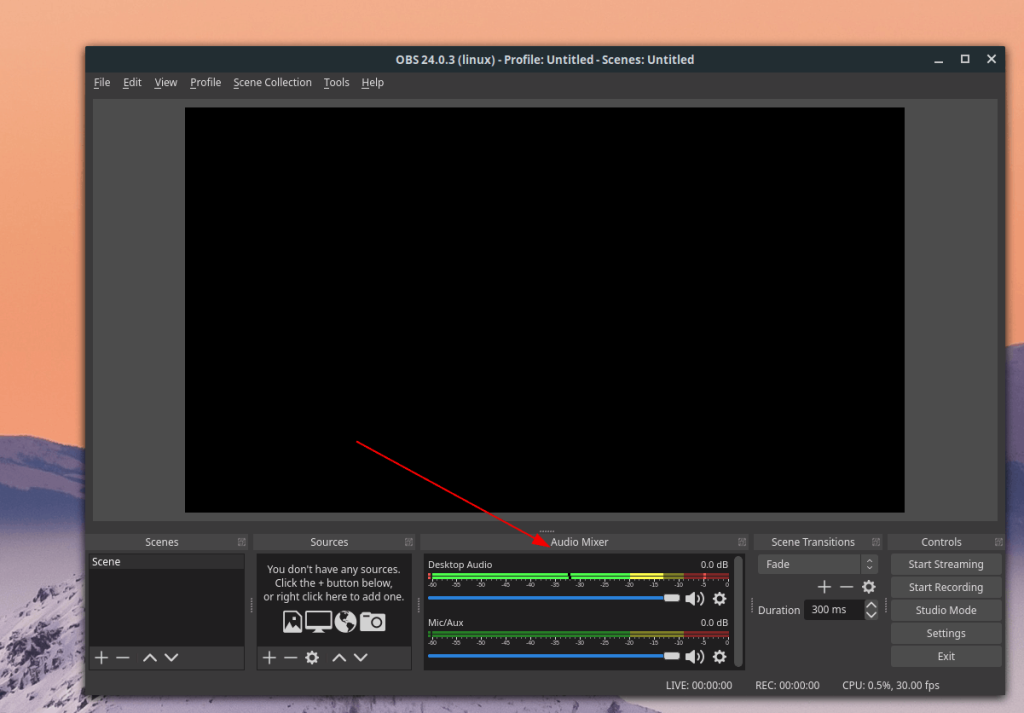
După ce ați setat nivelurile audio OBS la ceea ce funcționează cel mai bine pentru dvs., alăturați-vă unui apel Discord pe un server sau începeți un apel audio privat într-un DM. Apoi, faceți clic pe butonul „Înregistrare”.
După ce faceți clic pe butonul de înregistrare, veți vedea un mesaj pop-up care apare. În acest mesaj, veți vedea: „Se pare că nu ați adăugat încă nicio sursă video, așa că veți afișa doar un ecran gol. Ești sigur că vrei să faci asta?” Faceți clic pe butonul „Da” pentru a închide mesajul.
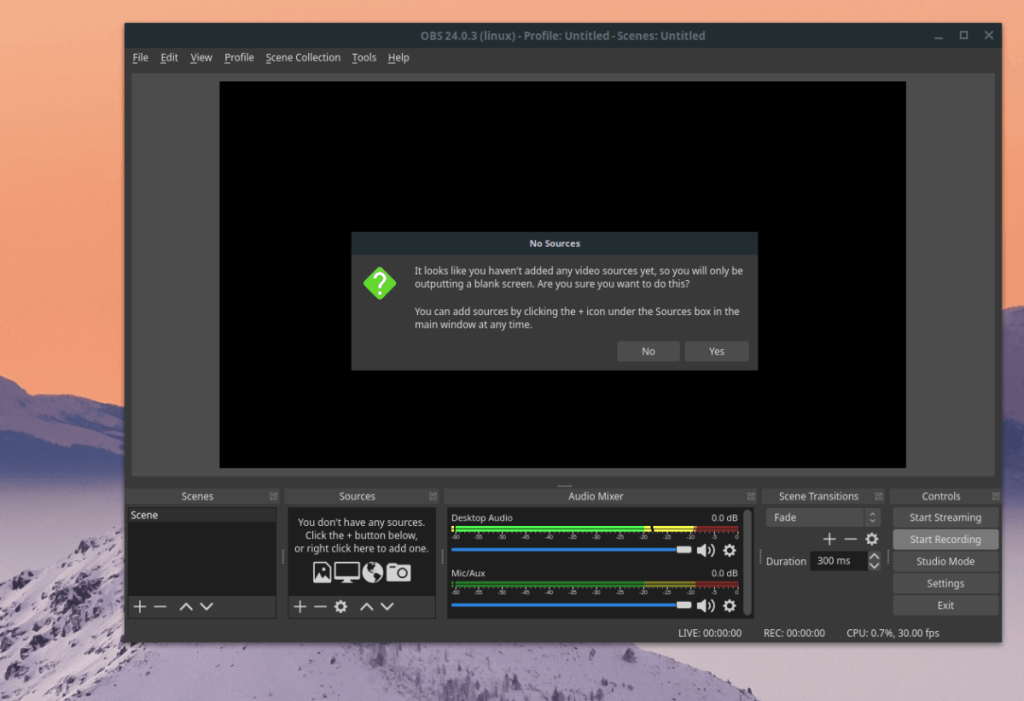
Continuați cu apelul audio Discord și înregistrați tot ce intenționați să înregistrați. Când apelul se termină sau nu mai trebuie să-l înregistrați, faceți clic pe „Opriți înregistrarea” în OBS. Ieșirea înregistrării va apărea în directorul dvs. principal ca fișier MKV în mod implicit (uneori este FLV în versiunile mai vechi).
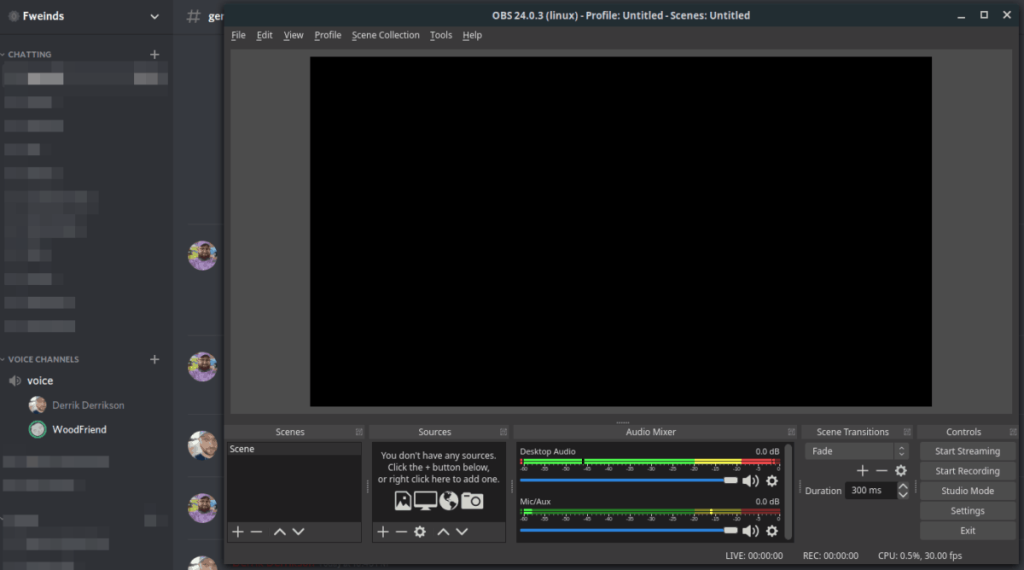
Convertiți înregistrarea apelului într-un fișier MP3
Dacă doriți să editați fișierul Discord înregistrat, trebuie să îl convertiți într-un fișier MP3. Cel mai bun mod de a face acest lucru este în linia de comandă cu FFMpeg, codificatorul pe care OBS îl folosește în backend.
Deschideți o fereastră de terminal apăsând Ctrl + Alt + T sau Ctrl + Shift + T de pe tastatură. Apoi, odată ajuns în terminal, utilizați comanda mv pentru a redenumi înregistrarea MKV în „discord-call.mkv”.
Notă: asigurați-vă că schimbați name-of-obs-recording.mkv cu numele real al fișierului MKV din directorul dvs. de acasă.
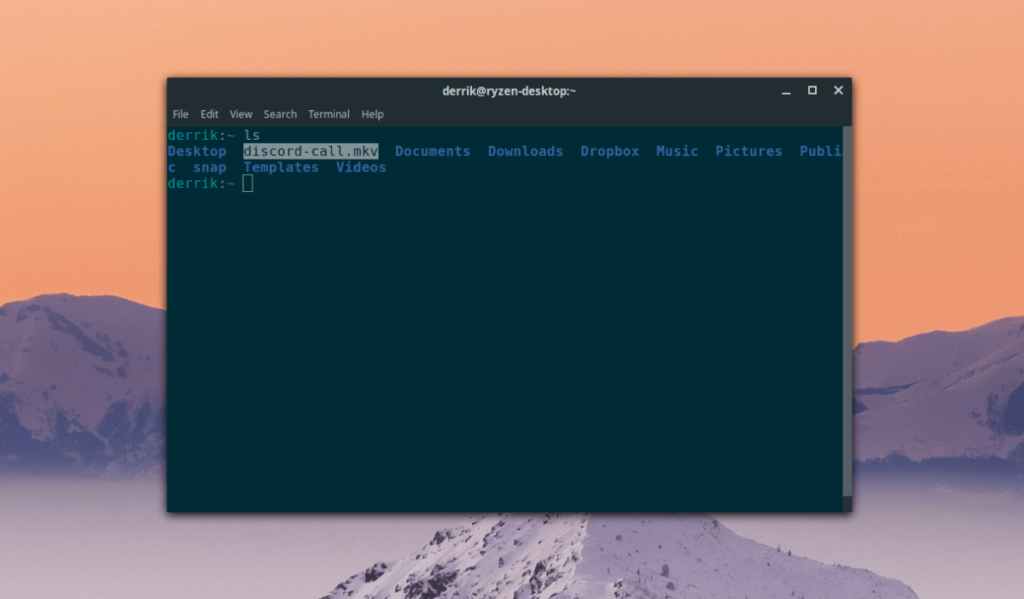
mv name-of-obs-recording.mkv discord-call.mkv
După redenumirea fișierului, utilizați instrumentul FFMpeg pentru a converti fișierul MKV într-un fișier audio MP3 pentru editare (sau ascultare).
ffmpeg -I discord-call.mkv discord-call.mp3
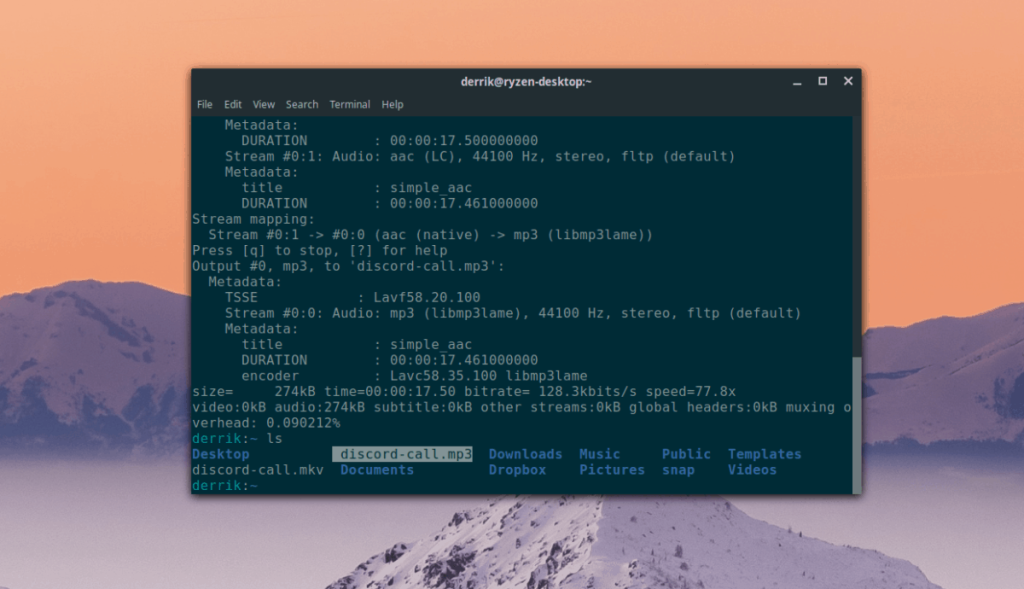

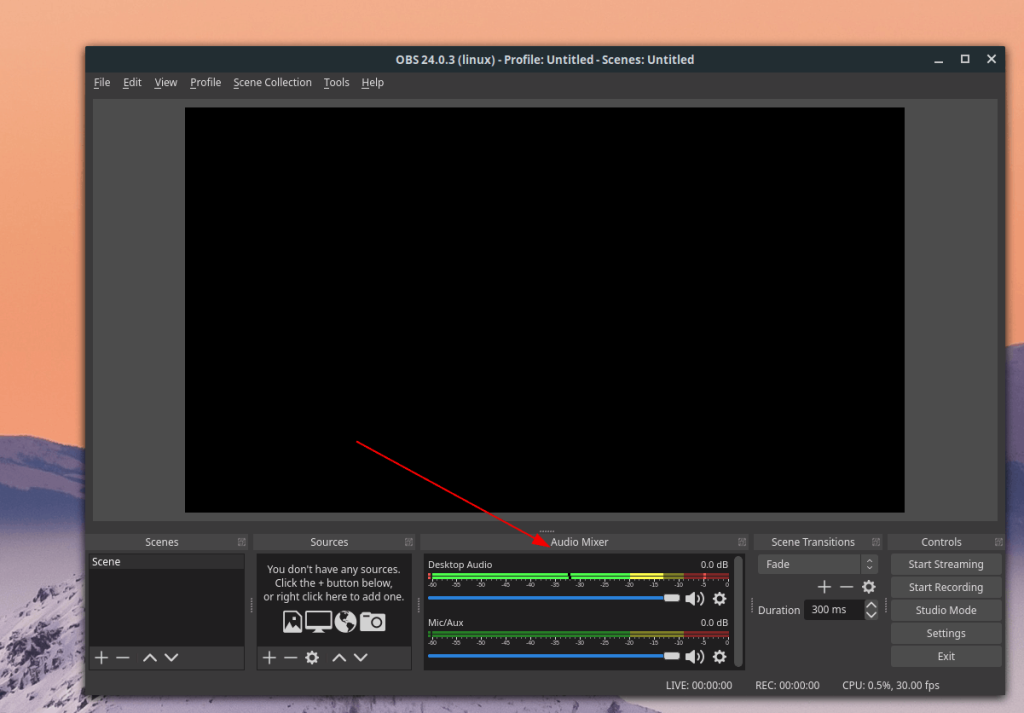
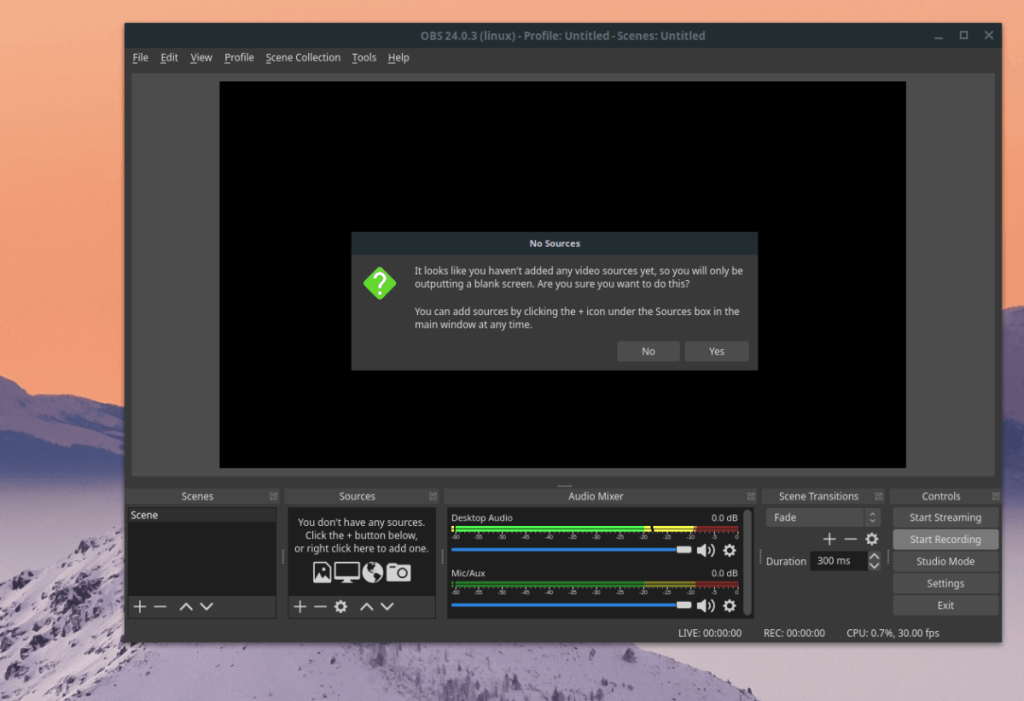
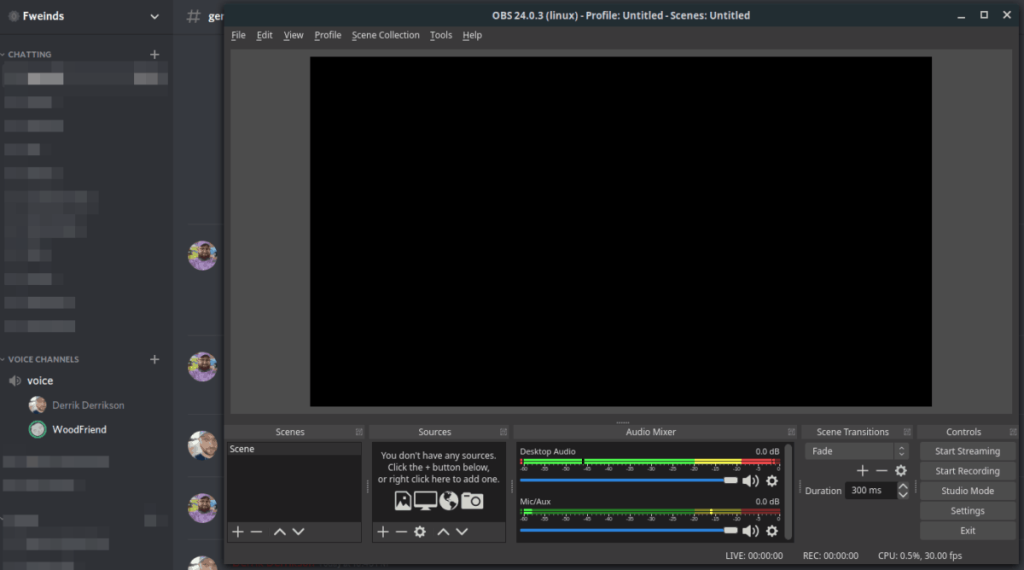
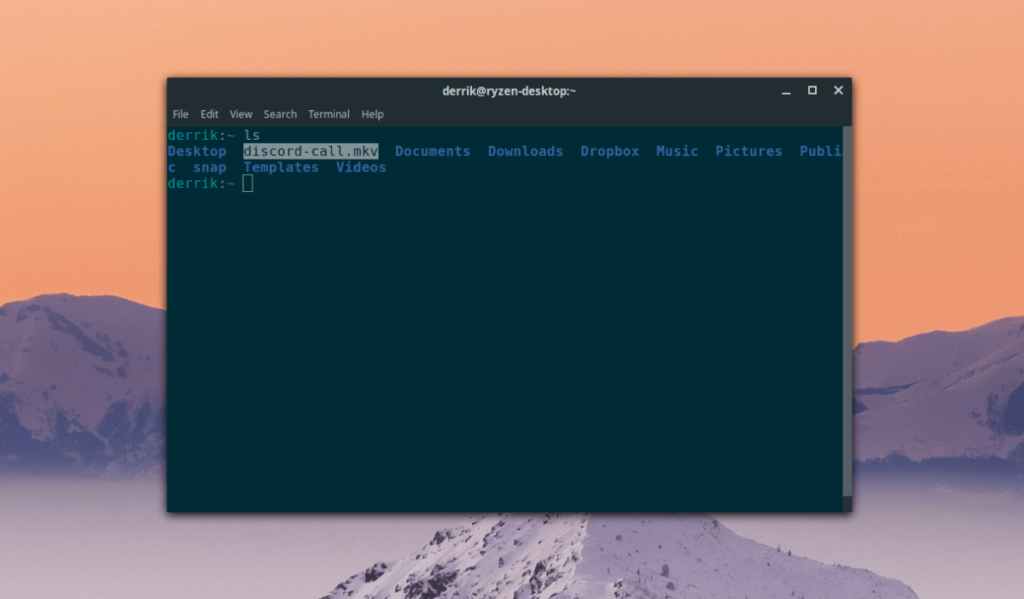
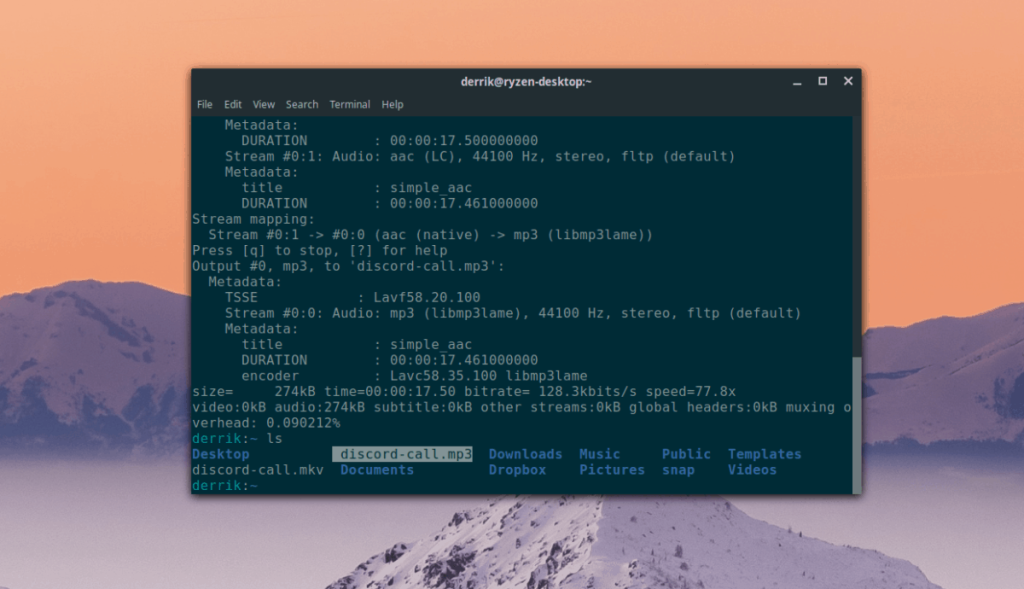



![Descarcă FlightGear Flight Simulator gratuit [Distrează-te] Descarcă FlightGear Flight Simulator gratuit [Distrează-te]](https://tips.webtech360.com/resources8/r252/image-7634-0829093738400.jpg)




